- Автор Abigail Brown [email protected].
- Public 2023-12-17 06:53.
- Соңғы өзгертілген 2025-01-24 12:15.
Не білу керек
- Сүзу үшін электрондық пошта(лар) таңдаңыз > Қосымша (үш тік нүкте) > таңдаңыз Осындай хабарларды сүзіңіз > шартты енгізу > Сүзгі жасау.
- Кейін, > сүзгісі үшін әрекеттерді таңдаңыз Сүзгі жасау.
- Сүзгілерді өңдеу үшін Параметрлер > тармағына өтіңіз Барлық параметрлерді көру > Сүзгілер және бұғатталған мекенжайлар.
Сүзгілерді орнату бақылаудан тыс электрондық поштаның кіріс жәшігін реттеуге арналған қуатты құрал ретінде қызмет етеді; Gmail пайдаланушы анықтайтын сенімді сүзуді қолдайды, осылайша сіз кіріс жәшігін автоматты түрде тазалай аласыз немесе бейберекетсіздікте жоғалмауы керек арнайы хабарларды бөлектей аласыз. Сүзгілер келген кезде электрондық хабарларға бір немесе бірнеше шартты қолдана алады және әрекеттер нұсқауларын орындай отырып, оларды автоматты түрде сұрыптай алады.
Gmail поштаңызды автоматты сүзгілермен реттеңіз
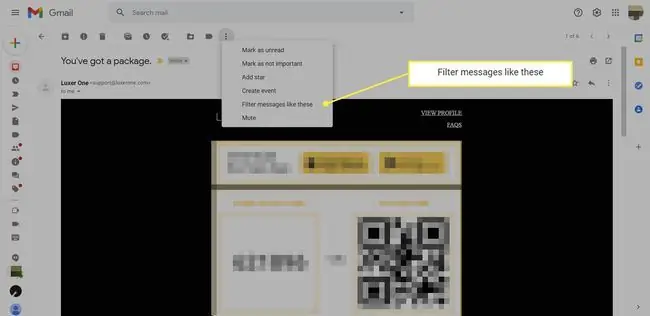
Толып жатқан Gmail кіріс жәшігіне өтуден бастаңыз. Хабарламаны жанындағы ұяшыққа құсбелгі қою арқылы таңдаңыз. Бірнеше хабарды таңдауға болады, бірақ олардың барлығында бірдей сүзгілеу шарты бар екеніне көз жеткізіңіз. Сүзгі үшін бір адамның немесе бірнеше адамның хабарларын таңдауға болады. Бұл әріптестер немесе достар сияқты ортақ қызығушылықтары бар бірнеше жіберушілердің электрондық пошталарын топтастыруға арналған пайдалы мүмкіндік.
Gmail-де жаңа сүзгі жасау үшін:
- Кіріс жәшігінің жоғарғы жағындағы тігінен тураланған үш нүктемен белгіленген Қосымша мәзірін таңдаңыз.
- Сүзгі критерийлерін енгізетін терезені ашу үшін мәзірден Осындай хабарларды сүзу тармағын таңдаңыз.
Шарттарыңызды таңдаңыз
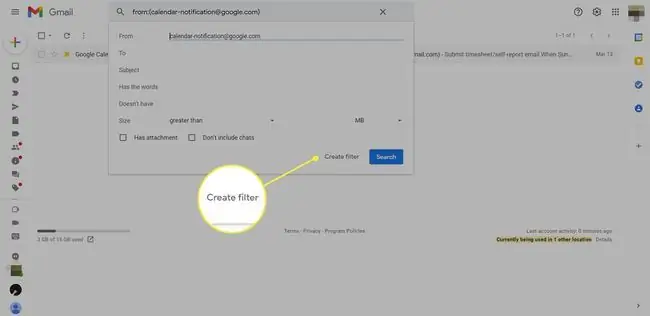
Сүзгіңіз келетін мысал хабарламаларды таңдағаннан кейін шартты көрсетесіз. Gmail сіз таңдаған хабарлардан болжам жасайды және ол әдетте дәл. Дегенмен, кейде Gmail әдепкісін өзгерту қажет.
Gmail хабарларды From, To немесе Тақырып өрістері бойынша сүзе алады. Gmail болжамдарын мұқият қарап шығыңыз және қажет болса оларды өзгертіңіз.
Сіз тоқыма тобыңыздан "қолөнер" деп тегтелген хабарларды таңдауға болады немесе кіріс жәшігіңізде артық орын алмас үшін Amazon түбіртектерін автоматты түрде мұрағаттайтын Gmail сүзгісін қолдануға болады.
Сондай-ақ белгілі бір сөздері бар немесе құрамында жоқ хабарларды сүзуге болады. Сіз бұл мүмкіндік арқылы нақты ала аласыз. Мысалы, құрамында "кофе" немесе "арал" сөзі жоқ "Java" сілтемелеріне сүзгіні қолданғыңыз келуі мүмкін.
Өлшем шектеулерін мегабайтпен немесе килобайтпен "үлкен" немесе "кіші" өлшемді тізімдеу арқылы енгізуге болады.
Сүзгі терезесінің төменгі жағындағы Тіркемесі бар немесе Бұл опцияларды қосу үшін Чаттарды қоспау жанындағы құсбелгіні қойыңыз. сүзгіге.
Сүзгі критерийлеріне қанағаттанғаннан кейін Gmail сүзгіден өткен электрондық хаттарға қатысты әрекеттері бар экранды ашу үшін Сүзгі жасау түймесін басыңыз.
Сүзгі үшін әрекетті таңдаңыз
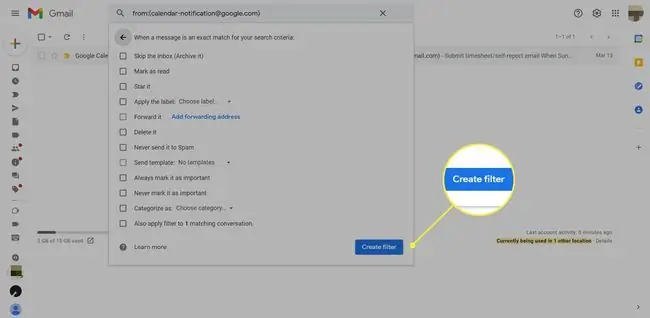
Сүзгіні жасаған кезде ашылатын экранда Gmail сүзгіден өткен хабарларға қолдана алатын әрекеттер бар. Сүзгідегі электрондық хаттарды жұлдызшамен белгілеуді, оларды автоматты түрде жоюды, әрқашан (немесе ешқашан) маңызды деп белгілеуді, мұрағаттауды немесе оқылған деп белгілеуді қалауыңыз мүмкін. Белгі мен санатты таңдауға немесе Gmail электрондық поштаны басқа мекенжайға автоматты түрде жіберуді таңдауға болады.
Санаттармен және белгілермен қалағаныңызша егжей-тегжейлі болыңыз немесе тек жіберуші, әріптестер немесе отбасы бойынша сүзу арқылы қарапайым нәрселерді сақтаңыз.
Сәйкес сөйлесулерге сүзгіні де қолдану жанындағы ұяшықты басу Gmail қызметіне сүзгіні әрбір сәйкес электрондық поштаға дереу қолдануды нұсқайды.
Бұл қадамды аяқтағаннан кейін аяқтау үшін Сүзгі жасау түймесін басыңыз.
Сүзгілерді өңдеу және жою

Сүзгілерді реттедіңіз және Gmail кіріс жәшігін басқару оңайырақ болды.
Параметрлерді өзгерткіңіз келсе немесе қандай сүзгілерді пайдаланып жатқаныңызды көру үшін тексергіңіз келсе, Gmail жүйесіне кіріп, Параметрлер > тармағына өтіңіз. Параметрлер > Сүзгілер және бұғатталған мекенжайлар.
Сүзгі атауының алдындағы ұяшыққа құсбелгі қойыңыз. Сүзгілердің әрқайсысының жанында edit және delete сілтемелері бар.
- Сүзгіні орнату экранына оралу және оған кез келген өзгертулер енгізу үшін edit сілтемесін басыңыз немесе Жалғастыру түймесін басып, сүзгі әрекеттері.
- Таңдалған сүзгіні жою үшін «Жою» түймесін басыңыз.
Сүзгілерді меңгергендіктен, оларды басқа Gmail хаккерлерімен біріктіріп, автоматты түрде сүзуге болатын реттелетін электрондық пошта мекенжайын жасауға болады.
Қазір Android және iOS мобильді құрылғыларына арналған Gmail мобильді қолданбасынан сүзгілерді басқара алмайсыз.






